jmeter设置参数几种方式
jmeter设置参数几种方式
jmeter在进行测试的时候,每次迭代的数据当不一样的时候,需要进行参数化,从参数化的文件中来读取测试数据,那么,jmeter如何参数化呢?
包括如下几种方式:
- 用户参数:适用于参数取值范围很小时
- 用户自定义变量:多用于设置全局变量
- CSV: Data Set Config:数据存储在文件中,参数化取值范围大,动态化获取参数值,灵活性强;
- 函数助手 随机函数:_Random等函数,生成随机数字和字符串实现参数化;
使用场景:适用于参数取值范围很小的情况;
操作步骤:
(1). 右键—>添加—>前置处理器—>用户参数
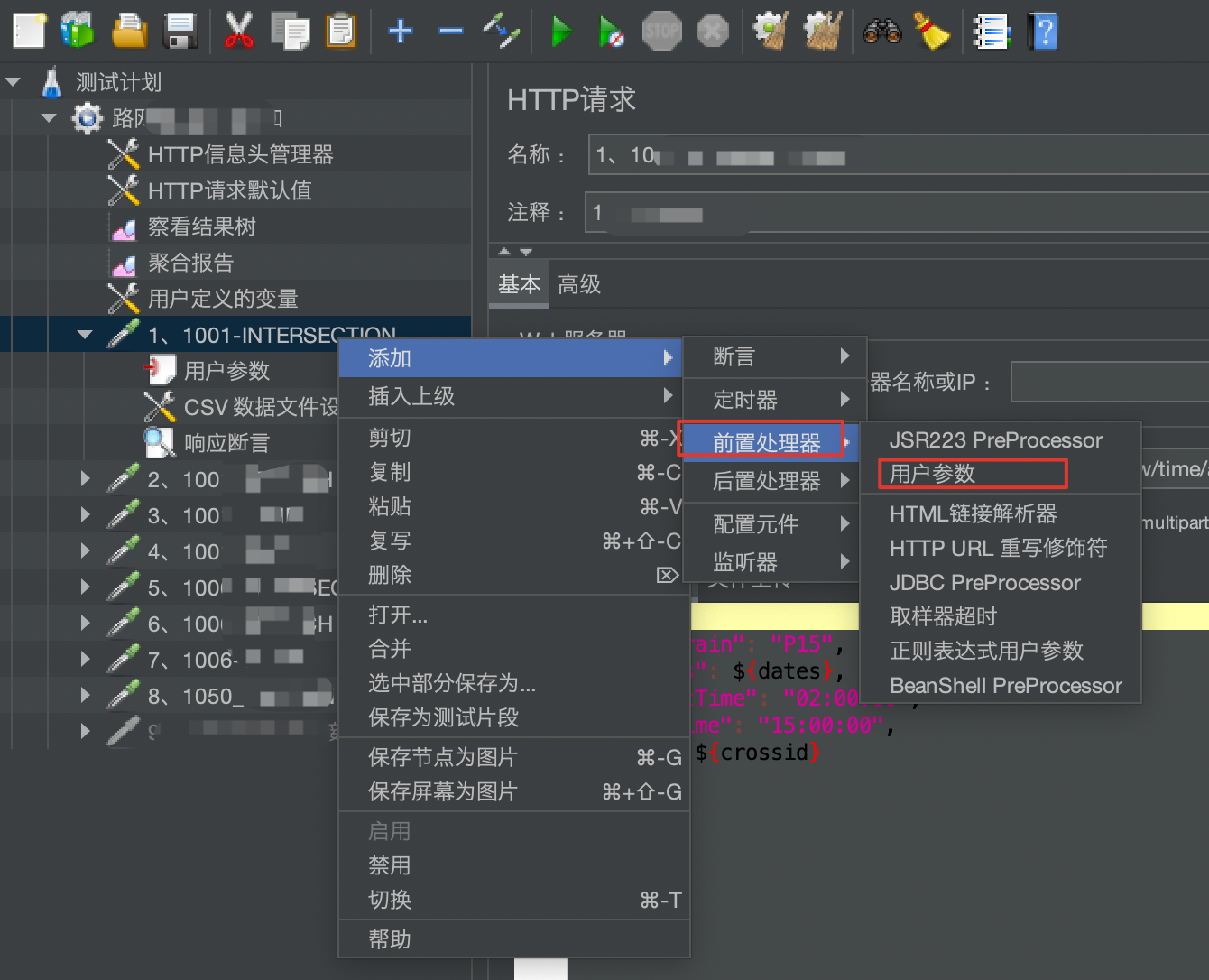
(2). 用户参数的设置
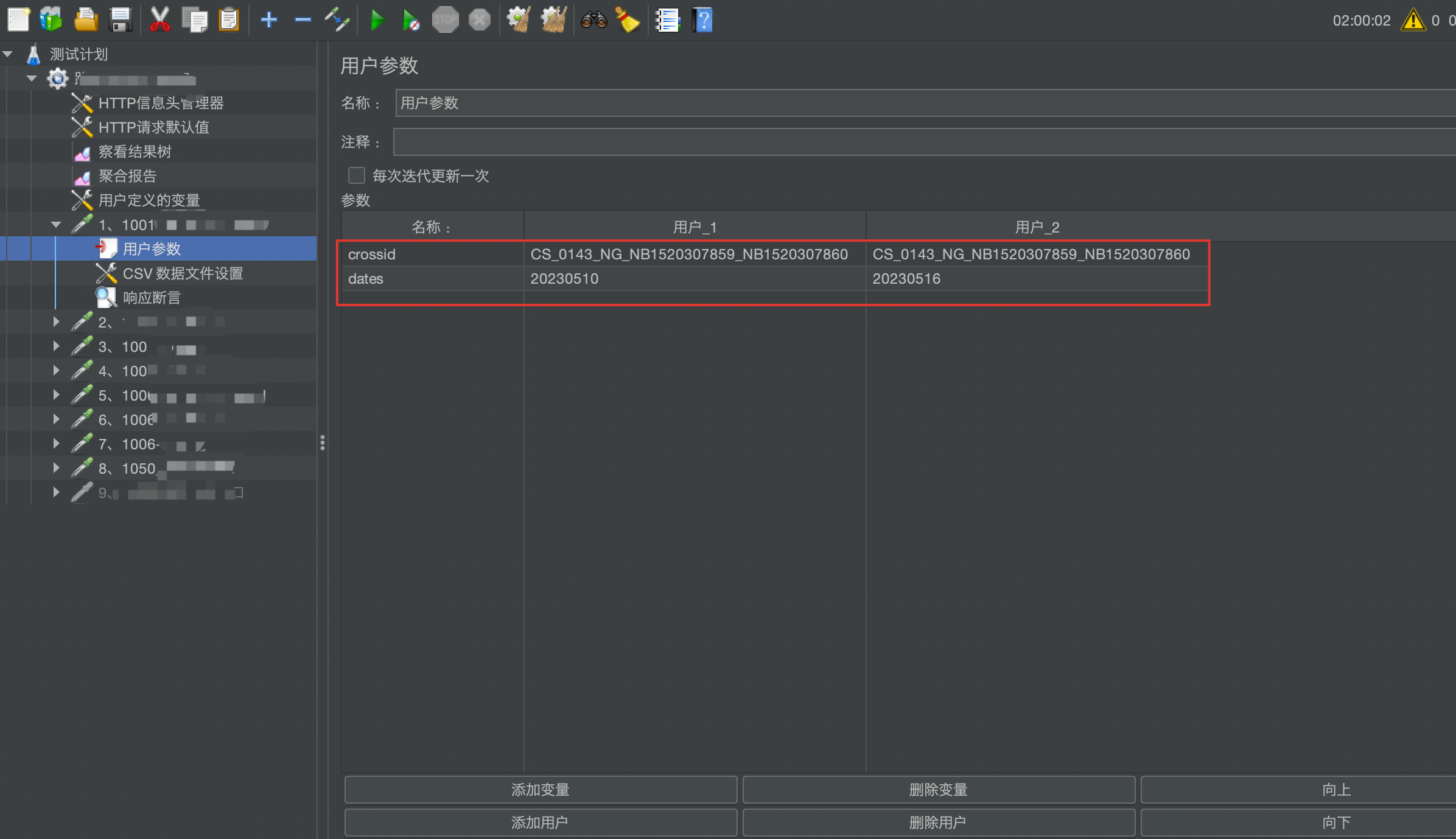
(3). 在请求路径中引用变量,通过${变量名}格式调用

使用场景:当多个接口调用的参数中大多数相同时,手动修改参数值时,所有的接口都要同步修改,这样操作相当繁琐,针对这个问题我们使用用户定义的变量的工具进行优化
操作步骤:
(1). 添加-->配置元件-->用户定义的变量,位置:建议=统一放在所有接口的最上面;
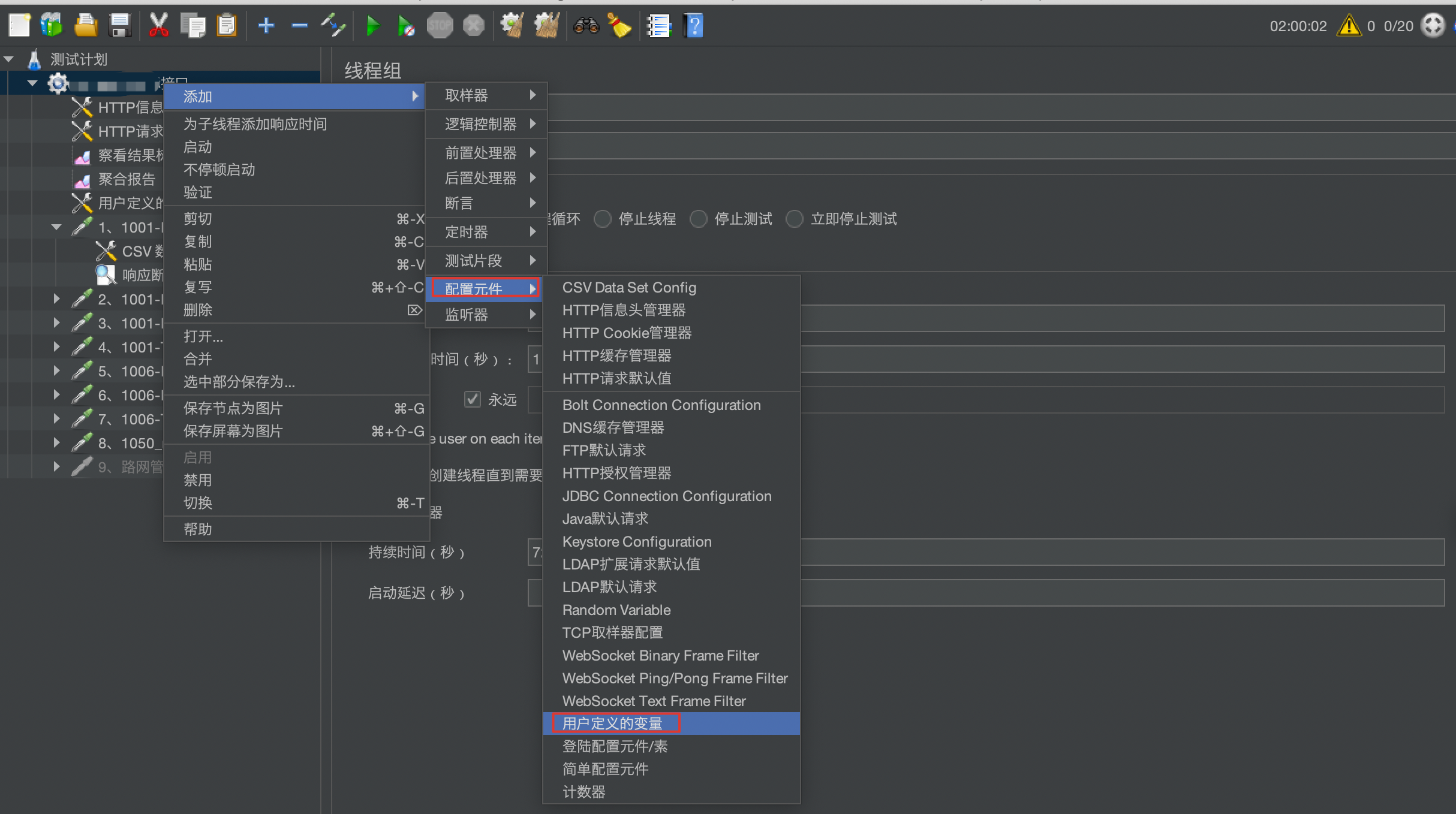
(2). 添加-->定义参数名称以及参数值;
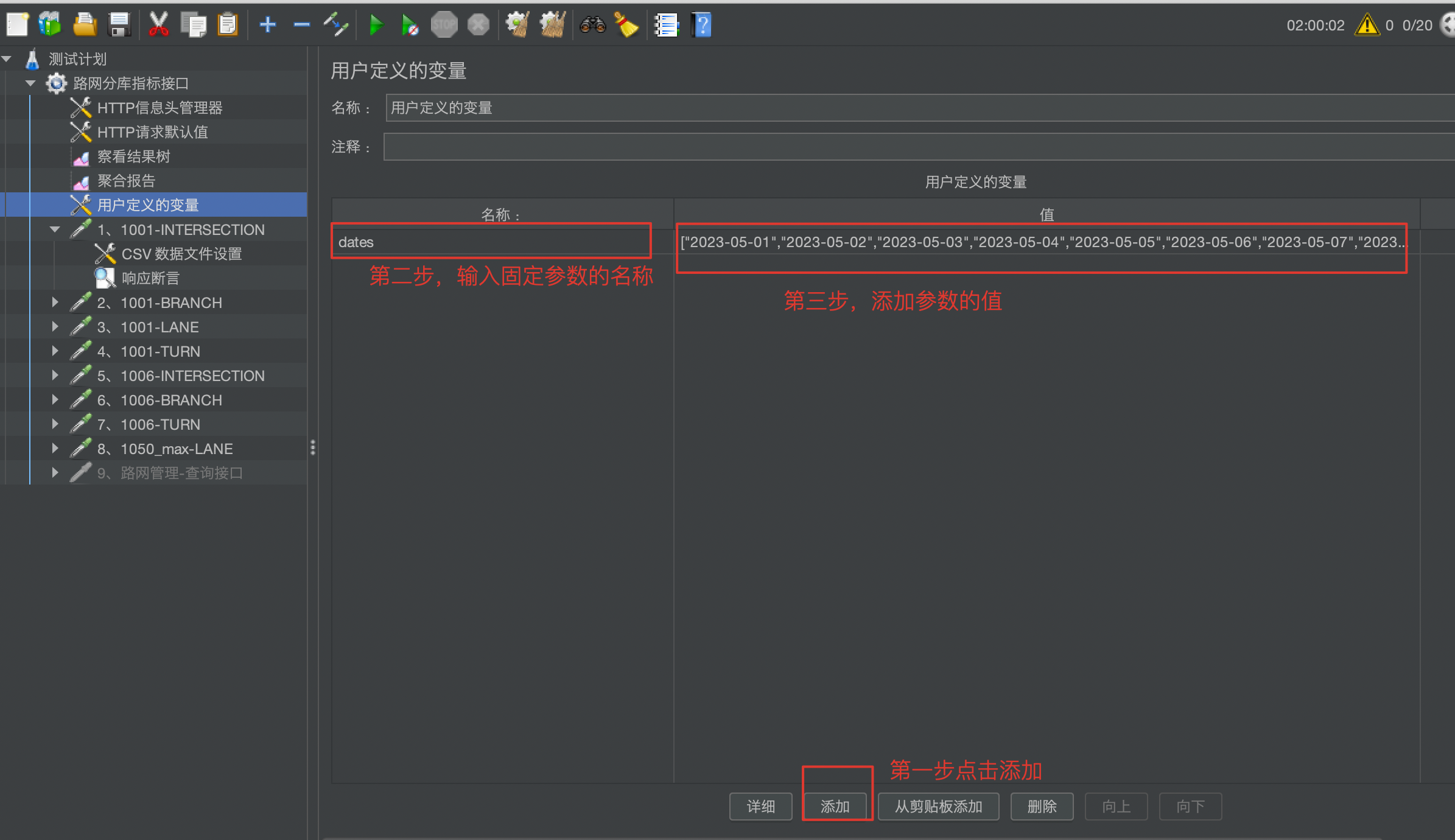
(3). 在需要调用该参数的地方,使用${key}的格式替换取样器请求体里的值;
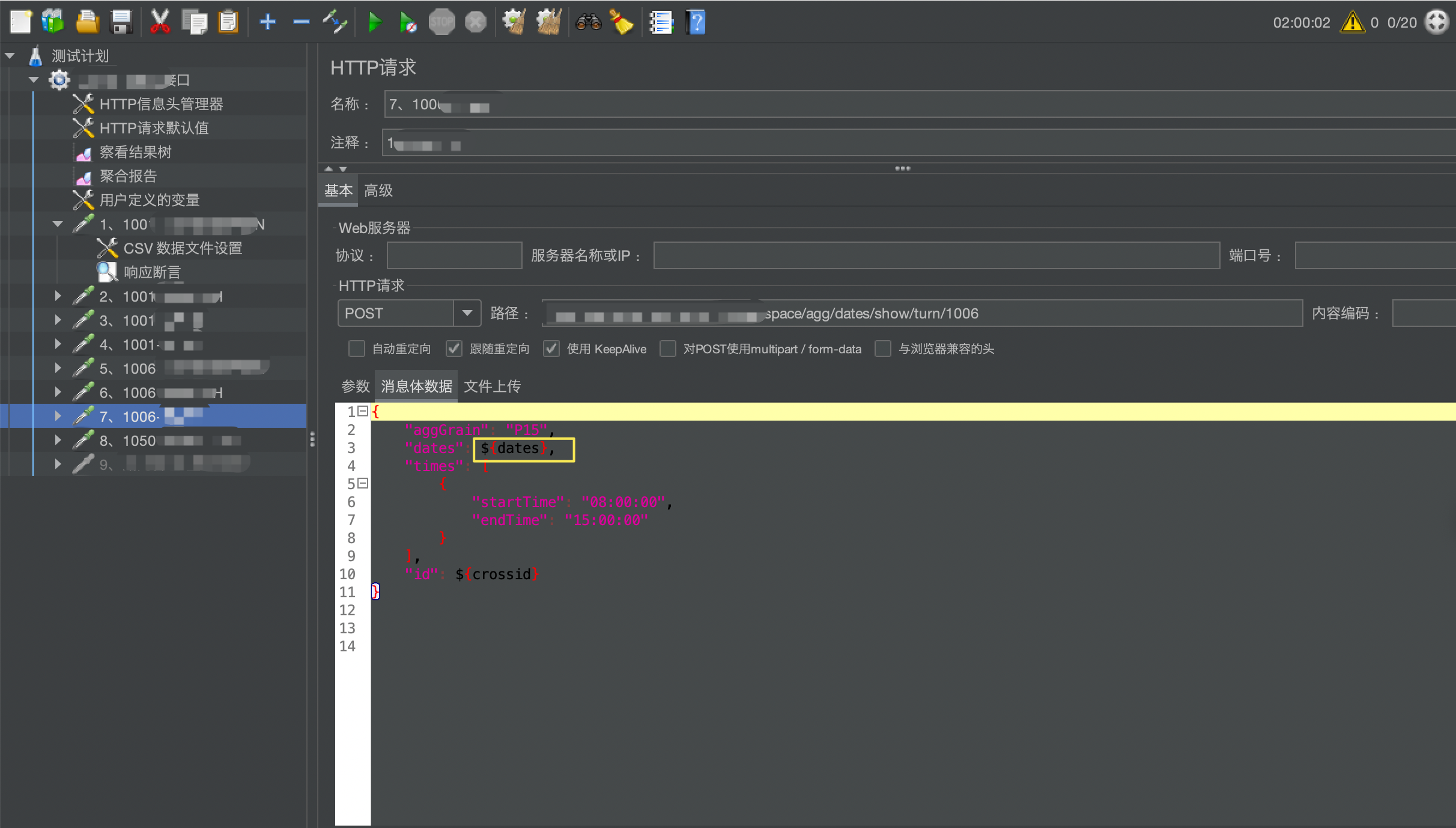
完成~~
使用场景:使用csv文件或者其它文本文件(txt、log、xml、json...)构造大量数据,然后再读取文件里面的内容引用到对应的接口当中去;
或者参数范围较大时,方便用户随时修改参数;
实现参数值动态化,模拟同一参数,值不同的场景,因为实际情况中同时大量调用统一接口的情况很少;
操作步骤:
(1). 构造测试数据;
设置多个参数以及对应的取值,保存为.csv文件;
我是直接在wps中创建excel.csv的文件,内容如下:

(2). 右键—>添加—>配置元件—>CSV 数据文件设置
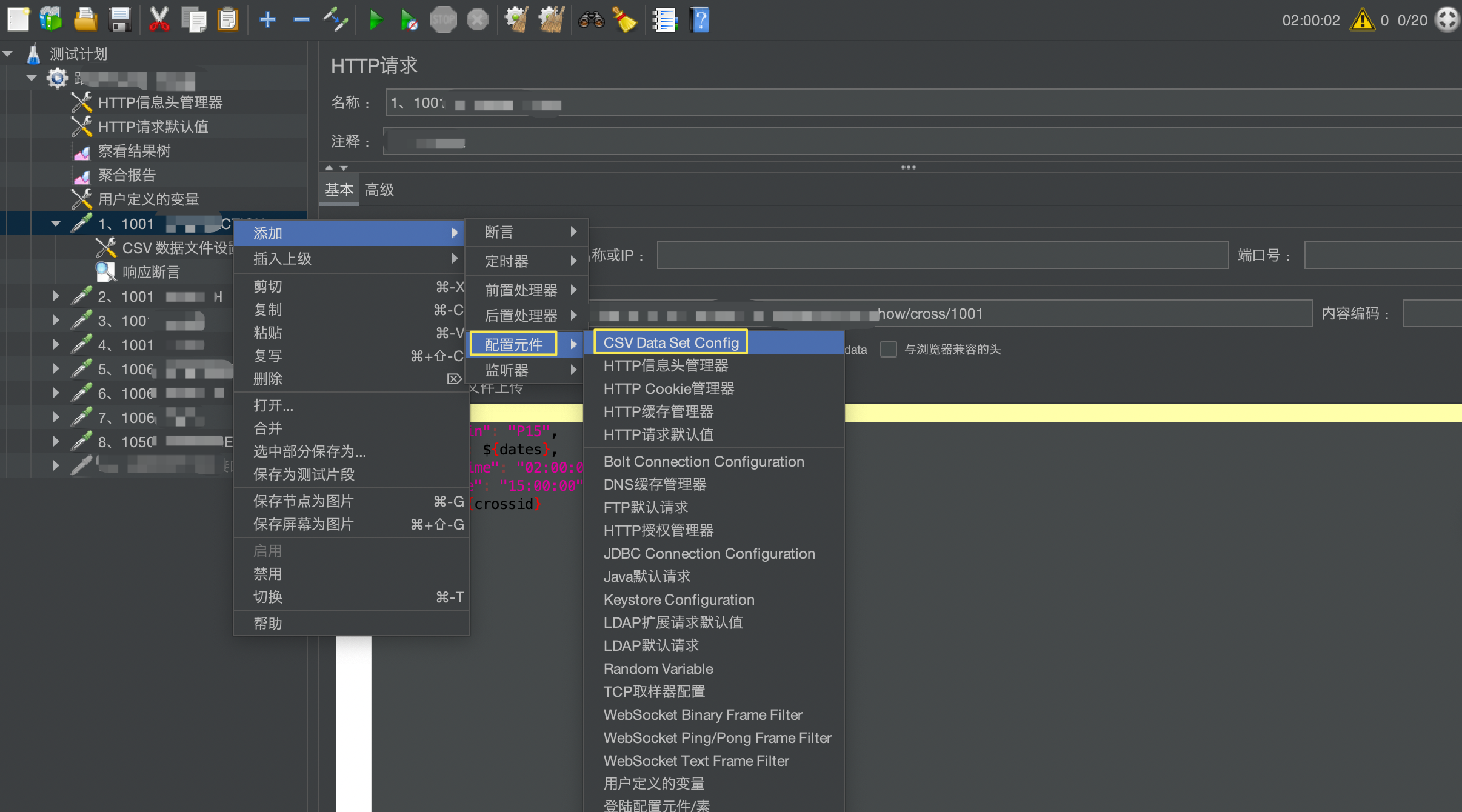
(3). CSV数据文件设置,编辑文件名、编码、变量名称等

(4). CSV数据文件设置讲解;
a,名称和注释不需要过多解释,自己定义。
b,Filename-文件名:参数化文件的读取位置。这个路径可以是绝对路径也是可以相对路径。在分布式测试中,还是利用相对路径比较方便,因为有的机器可能安装路径不一样。
c,File Encoding-文件编码:编码格式,选择utf-8
d,Variable Names-变量名称:变量名称。这里定义的变量名称,后面就可以直接用来引用了。(多个变量名称以逗号隔开。例如username,passwd。参数化文件中同样有对应的两列数据。)
e,Ignore first line-忽略首行:忽略第一行数据。(类似loadrunner中第一行数据是变量名称,如果你的配置文件中为了记忆第一行也是变量名,可以选择是忽略这行数据)
f,Delimiter-分隔符:分隔符,默认逗号。
g,Allow quoted data:是非选项,是否允许变量中间有分隔符,这里最好先默认false,数据中间最好不要有分隔符。
h,Recycle on EOF和Stop thread on EOF按需设置。是否循环,到结尾是否停止测试。我这里设置了True和False
i,Sharing mode-线程共享模式:先选择所有的线程都可以利用此参数化
(5).导入完成后,在需要此文件中参数的地方引用 ${参数名称}
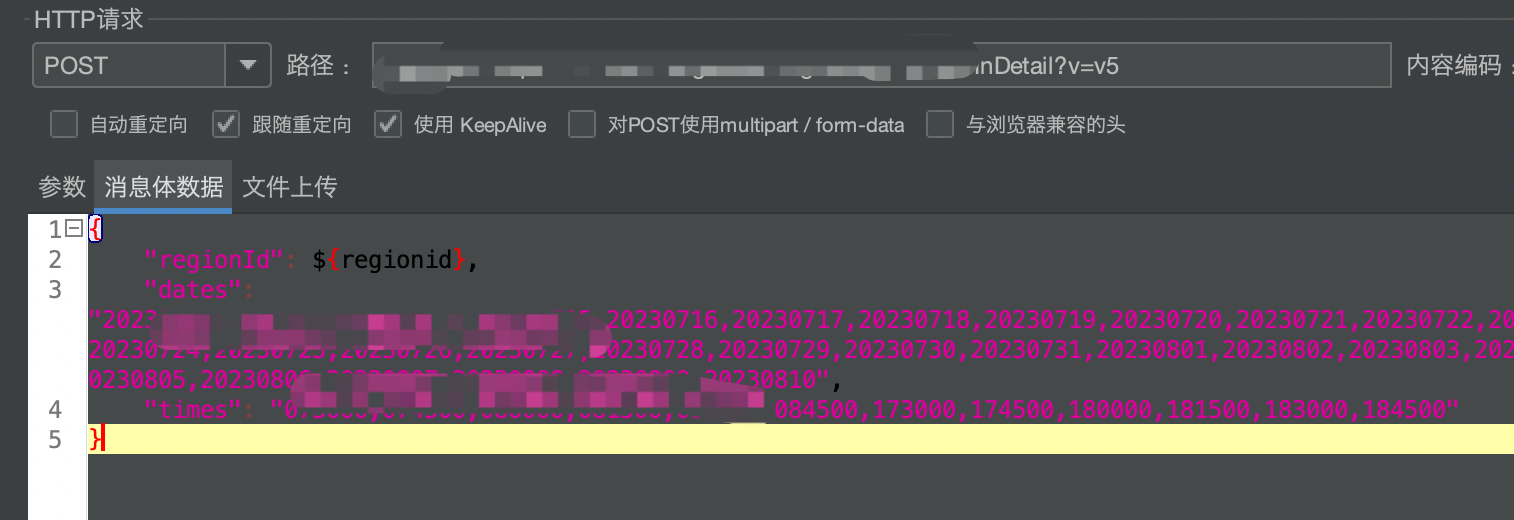
完成~~
使用场景:需要借助于函数时;
操作步骤:
(1). 选择函数助手对话框(Function Helper Dialog),打开函数助手;
(2). 根据需要选择随机函数;





【推荐】国内首个AI IDE,深度理解中文开发场景,立即下载体验Trae
【推荐】编程新体验,更懂你的AI,立即体验豆包MarsCode编程助手
【推荐】抖音旗下AI助手豆包,你的智能百科全书,全免费不限次数
【推荐】轻量又高性能的 SSH 工具 IShell:AI 加持,快人一步
· TypeScript + Deepseek 打造卜卦网站:技术与玄学的结合
· 阿里巴巴 QwQ-32B真的超越了 DeepSeek R-1吗?
· 【译】Visual Studio 中新的强大生产力特性
· 【设计模式】告别冗长if-else语句:使用策略模式优化代码结构
· 10年+ .NET Coder 心语 ── 封装的思维:从隐藏、稳定开始理解其本质意义